CAD不小心把功能区关闭怎么恢复功能区?
溜溜自学 室内设计 2021-08-17 浏览:3985
大家好,我是小溜,在我们日常工作中使用“CAD软件”时会遇到各种各样的问题,不管是新手还是老手都会遇到自己不知道的问题,比如“CAD不小心把功能区关闭怎么恢复功能区?”,那么今天小编就讲解一下该问题吧!此教程共分为以下几个步骤,希望这个教程能帮助到各位小伙伴!
1、首先打开计算机,在计算机内打开CAD,然后在CAD界面内打开菜单栏。
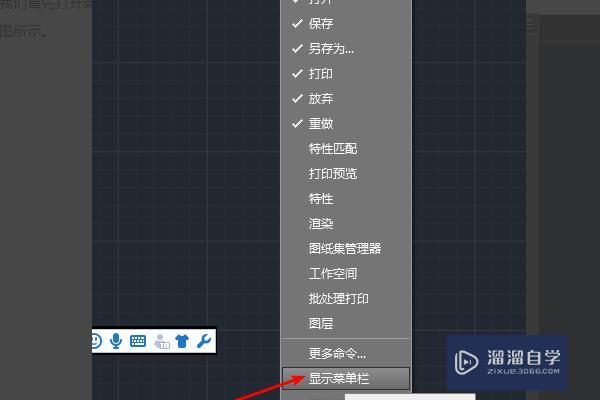
2、然后我们使用鼠标点击选择工具选项。
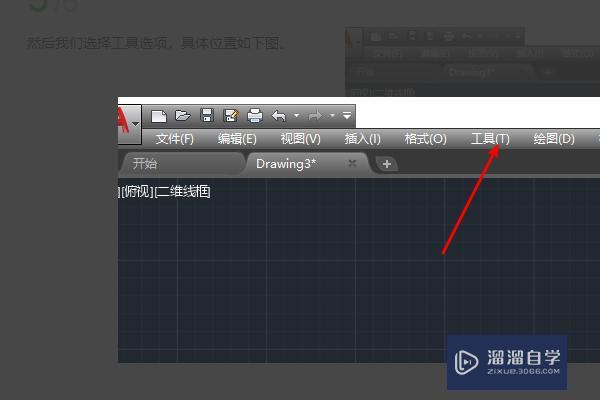
3、接下来,我们点击选项版,然后点击功能区即可打开。
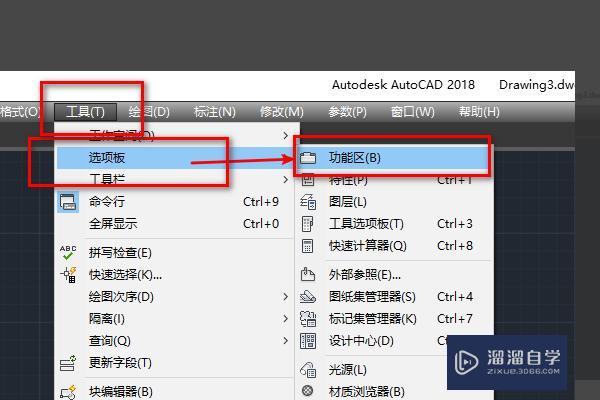
4、点击如下图所示位置我们可以进行切换功能区的显示方式,分别有最小化为选项卡、面板按钮、面板标题等方式,根据我们的需要去选择。
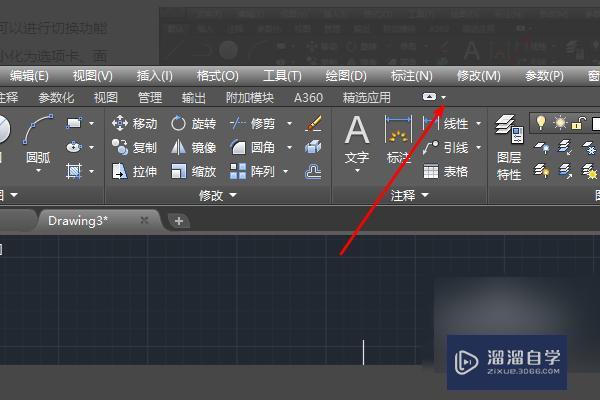
以上内容使用到的电脑型号:联想(Lenovo)天逸510S;系统版本:Windows10;软件版本:CAD2018。
以上就是“CAD不小心把功能区关闭怎么恢复功能区?”的全部内容了。小伙伴们可要用心学习哦!虽然刚开始接触CAD软件的时候会遇到很多不懂以及棘手的问题,但只要沉下心来先把基础打好,后续的学习过程就会顺利很多了。
如果小伙伴们还有其他关于CAD软件的问题,也可以来向小溜咨询哦!最后,如果你觉得文章有用就请点赞或者评论吧!希望小编今天所介绍的内容能够为你带来有用的帮助!
相关文章
距结束 04 天 20 : 21 : 24
距结束 00 天 08 : 21 : 24
首页










